Вирус mackeeper как избавиться
Если ваш Гугл Хром, Мозилла Файрфокс или Сафари стал самостоятельно загружать сайты предлагающие установить программу Mackeeper, то это является признаком возможного заражения вашего Apple Mac рекламным вирусом. Этот компьютерный паразит создан только для одного, показывать рекламу, снова показывать рекламу и ещё раз — показывать рекламу, делая это разнообразными способами, такими как текстовые объявления, всплывающие окна, рекламные ссылки в тексте сайта и так далее.
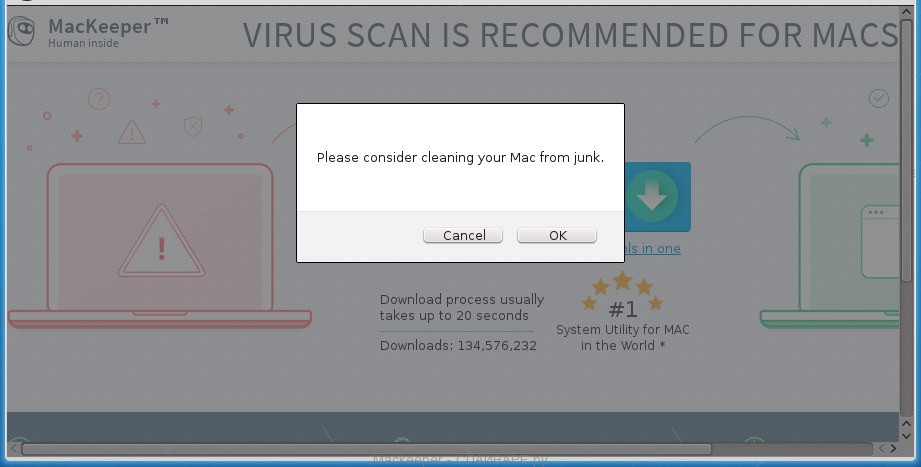
Кроме рекламного вируса, за возникновение всплывающих окон с Mackeeper рекламой могут быть так же ответственны так называемые потенциально ненужные программы. Это легальное бесплатное программное обеспечение, которое часто дублирует функции уже встроенные в Mac OS или только делает вид, что выполняет полезные действия на компьютере, при этом не приносит особого вреда вашему ПК, не считая занятое место на жестком диске и нагрузку на центральный процессор. Всё время, пока эта программа будет установлена, в ней и вашем браузере могут показываться различные навязчивые рекламные объявления.
Кроме появления навязчивой рекламы, заражение вашего компьютера рекламным вирусом может привести к тому, что ваши личные данные будут украдены, так как вредоносные программы могут собирать очень много информации о вас: какие сайты вы посещаете, что ищите в Интернете, какие данные в вводите в формы на веб сайтах. Поэтому очень важно не терпеть всплывающие окна и навязчивые рекламные сайты, нужно выполнить проверку вашего Apple Mac как можно скорее и удалить Mackeeper рекламу.
- Рекламные баннеры интегрированы в сайты на которых вы точно знаете рекламы не должно быть
- Разнообразные случайные слова и фразы вставлены в ссылки
- Браузер показывает небольшие окна, которые рекомендуют обновить флеш плеер или другое программное обеспечение
- Неизвестные вам программы сами появились на компьютере
Как бы это не казалось странным, но вероятнее всего он попал на компьютер благодаря вашим действиям. Обычно подобные вредные и ненужные программы проникают на ПК, когда пользователь инсталлирует бесплатное приложение, например, менеджер закачек, торрент клиент или редактор текста. Тут всё просто, рекламное по просто интегрированано в инсталляционный пакет таких приложений и при их инсталляции оно устанавливается автоматически тоже.
Поэтому нужно всегда очень внимательны относиться к тому, что вы собираетесь загрузить с Интернета! После запуска скачанной программы, на этапе установки, внимательно читайте все сообщения. Не спешите нажимать кнопку Agree или Согласен в окне, в котором приведено пользовательское соглашение. Обязательно внимательно прочитайте его. Старайтесь при установке любых программ выбирать пункт Advanced(Custom), то есть полностью контролировать, что и куда будет инсталлировано. Таким образом вы сможете избежать проникновение на ваш Mac потенциально ненужных и рекламных программ. И главное, никогда не устанавливаете то, чему не доверяете!
Как удалить Mackeeper рекламу из Сафари, Хрома, Файрфокса в Apple Mac OS (пошаговая инструкция)
На этой странице вы познакомитесь с полной инструкцией описывающей процесс удаления Mackeeper инфекции в браузерах в Mac OS X. Эту инструкцию нужно выполнять шаг за шагом, если у вас что-либо не получается, то ОСТАНОВИТЕСЬ, запросите помощь написав комментарий к этой статье или создав новую тему на нашем форуме.
Кликните Finder, затем кликните пункт Программы в левой части открывшегося окна. В правой части откроется список установленных программ.
Внимательно его просмотрите. Если встретили подозрительное приложение или программу, которые вы не устанавливали, то кликните по нему правой клавишей и выберите пункт Переместить в Корзину.

И последнее, не забудьте очистить корзину. Именно при очистке корзины эта программа будет автоматически удалена с компьютера Mac.
Safari
Запустите Сафари и откройте его основное меню. В открывшемся меню выберите пункт Настройки, как показано на рисунке ниже.


Как закончите, откройте вкладку Расширения. Просмотрите весь список и удалите следующие:
SearchMe, MacSaver, MacVX, MacVaX (и другие с похожим именем), MacCaptain, MacPriceCut, SaveOnMac, Mac Global Deals, MacDeals, MacSter, MacXcoupon, Shop Brain, PalMall, MacShop, MacSmart, News Ticker Remover, Shopper Helper Pro, Photo Zoom, Best YouTube Downloader, ArcadeYum, Extended protection, Video download helper, FlashFree or GoldenBoy.
Просмотрите список несколько раз, если уверенны, что сами не устанавливали какое-либо расширение или не знаете что оно делает, то смело удаляйте. Для этого выберите имя расширения в панели слева и в описании справа кликните Удалить.

Закройте настройки Сафари.
Firefox
Откройте Файрфокс и в строке адреса введите about:support . Нажмите Enter.

Кликните по кнопке Очистить Firefox… и в следующем диалоговом окне подтвердите это нажав Очистить Firefox.

Настройки браузера будут сброшены к значениям принятым по-умолчанию. Для завершения процесса, Firefox будет закрыт и запущен снова.
Chrome
Кликните по кнопке вызова меню Хрома в виде трёх горизонтальных линий (
) и выберите пункт Настройки, как показано на примере ниже.

Это откроет страницу настроек Хрома. Прокрутите страницу вниз пока не увидите надпись Показать дополнительные настройки.

Кликните по ней. Откроются дополнительные настройки браузера. Снова прокрутите страницу в самый низ. Вы увидите раздел с заголовком Сброс настроек.

Кликните по кнопке Сброс настроек. В открывшемся окне подтвердите свои действия нажав кнопку Сбросить.

Malwarebytes Anti-malware это широко известная программа, созданная для борьбы с разнообразными вредоносными и рекламными программами.
Скачайте программу Malwarebytes Anti-malware используя следующую ссылку.

Когда программа загрузится, запустите её. Вы увидите главное окно программы.

Автоматически запуститься процедура обновления программы. Когда она будет завершена, кликните по кнопке Scan. Malwarebytes Anti-malware начнёт проверку вашего компьютера.

Когда проверка завершится, Malwarebytes Anti-malware покажет вам список найденных вредоносных и рекламных программ.

Для продолжения лечения и удаления зловредов вам достаточно нажать кнопку Remove selected items.
Чтобы повысить защиту своего Apple Mac мы рекомендуем использовать приложение блокирующее доступ к разнообразным опасным и вводящим в заблуждение веб-сайтам. Кроме этого, такое приложение может блокировать показ навязчивой рекламы, что так же приведёт к ускорению загрузки веб-сайтов и уменьшению потребления веб траффика.
Скачайте программу AdGuard используя следующую ссылку.

После окончания загрузки запустите скачанный файл. Перед вами откроется окно Мастера установки программы.

Следуйте указаниям программы. После окончания установки вы увидите окно, как показано на рисунке ниже.

Вы можете нажать Пропустить, чтобы закрыть программу установки и использовать стандартные настройки, или кнопку Начать, чтобы ознакомиться с возможностями программы AdGuard и внести изменения в настройки, принятые по-умолчанию.
В большинстве случаев стандартных настроек достаточно и менять ничего не нужно. При каждом запуске компьютера AdGuard будет стартовать автоматически и блокировать всплывающие окна, навязчивую рекламу и баннеры, перенаправление браузера на Mackeeper и другие вредоносные или вводящие в заблуждения веб сайты. Для ознакомления со всеми возможностями программы или чтобы изменить её настройки вам достаточно кликнуть по иконке AdGuard.
Выполнив эту инструкцию, ваш Mac должен быть полностью вылечен от рекламных баннеров, всплывающих окошек и перенаправлений на Mackeeper в Google Chrome, Mozilla Firefox И Safari. Домашняя страница и поисковик восстановятся. К сожалению, авторы зловредов не дремлют и постоянно их обновляют, затрудняя лечение компьютера. Поэтому, в случае если эта инструкция вам не помогла, значит вы заразились новым видом вредоносных программ и тогда лучший вариант — обратиться на наш форум.
- При установке новых программ на Mac, всегда читайте правила их использования, а так же все сообщения, которые программа будет вам показывать!
Моё имя Валерий. Я сертифицированный специалист в области компьютерной безопасности, выявления источников угроз в ИТ инфраструктуре и анализе рисков с опытом работы более 15 лет. Рад поделиться с вами своими знаниями и опытом.
Оставить комментарий Отменить ввод комментария
Добро пожаловать
На нашем сайте размещены инструкции и программы, которые помогут вам абсолютно бесплатно и самостоятельно удалить навязчивую рекламу, вирусы и трояны.
MacKeeper НЕ является надежным приложением, следуя пользователям. Они правы?

“MacKeeper вирус” — это термин, используемый пользователями Mac, которые были обмануты при установке этой программы, не осознавая этого. Чаще всего он представляется как программа оптимизации, которая может улучшить производительность компьютера. Однако из-за его агрессивных методов распространения и продвижения, люди в блогах, связанные с ИТ-сайтами и форумами начали называть эту программу вредоносной.
Большинство из них утверждают, что это не что иное, как вирус, вредоносное ПО или афера. Короче говоря, пользователи считают MacKeeper действительно опасным. Если вы принадлежите к этой группе людей, у нас есть новости для вас. На самом деле MacKeeper не является вирусом, и он не вреден.
Тем не менее, многочисленные рекламные кампании распространяют эту программу и часто связывают ее с рекламными или подобными приложениями, которые скрытно устанавливаются вместе с программным обеспечением MacKeeper. Это вряд ли произойдет, когда программа будет получена из исходного источника. Тем не менее, из-за своего рекламного поведения эксперты по безопасности иногда классифицируют этот инструмент как потенциально нежелательную программу (ПНП) и рекомендуют пользователям удалять MacKeeper со своих компьютеров, если они считают, что он не соответствуют их ожиданию.
Более того, его следует изгнать с компьютера, если он появился на нем без вашего ведома или согласия. Мы советуем дополнительно просканировать ваше устройство с помощью антивирусного программного обеспечения, чтобы выявить вредоносное ПО, которое могло быть установлено с вашим загруженным приложением.

MacKeeper представляется как очень популярный продукт. Тем не менее, мы не рекомендуем использовать этот сомнительный инструмент.
MacKeeper был выпущен компанией Zeobit несколько лет назад; однако он начал возбуждать множество обсуждений и жалоб после 2013 года, когда компания Kromtech Alliance Corp приобрела это приложение.
Люди начали жаловаться, что эта сомнительная программа появляется на их компьютерах, не загружая ее там. Мы должны еще раз подчеркнуть, что программа может быть не только загружена с официального сайта, но также может проскользнуть на компьютеры пользователей через другое бесплатное ПО, не будучи замеченным.
После установки он может начать доставлять раздражающие и обманчивые всплывающие окна. Объявления MacKeeper могут сообщать вам о различных вещах, начиная с коммерческих сделок, скидок и купонов. Большинство пользователей утверждают, что после нажатия на них они были перенаправлены на сайты, на которых продвигается программа.
Please be informed that we have released new application MacKeeper. You can upgrade your version here #### for additional $19.95, note that it has much more advanced Antivirus engine, a more sophisticated Files recovery feature and lots of more improvements
Вот почему мы настоятельно рекомендуем вам игнорировать все содержимое, что предоставляет эта программа и удалить сразу. Обычное удаление MacKeeper не устранит всплывающие окна, так как они генерируются совершенно другой программой. Чтобы обезвредить рекламное ПО, попробуйте использовать Malwarebytes.

Нежелательные приложения, как MacKeeper связаны с другими программами
Сегодня рекламное ПО может повлиять на Mac OS так же, как и на Windows. Это означает, что ваш Mac может заразиться рекламным ПО сразу после установки другого бесплатного программного обеспечения. Эксперты по безопасности обнаружили, что MacKeeper может продвигаться через программы MacSheild, MacKeeper, MacProtecter и Nauseum.
Поэтому мы настоятельно рекомендуем вам держаться подальше от них. Кроме того, вы должны начать проверку бесплатной загрузки перед загрузкой на компьютер. Чтобы убедиться, что ваша выбранная программа заполнена “необязательными загрузками”, вы должны выбрать опцию “Дополнительной” или “Пользовательской” установки и тщательно проверить каждый флажок.
Самое главное, что вам нужно сделать, это найти список “дополнительных загрузок” и снять отметку со всех дополнительных программ. Если всплывающие окна MacKeeper уже начали беспокоить вас, вы должны предпринять необходимые действия и немедленно исправить свой Mac.

Советы для удаления MacKeeper:
MacKeeper определенно не является наиболее подходящим описанием для этой программы, однако его постоянное нахождение на компьютере действительно можно рассматривать как паразитное . Полное удаление MacKeeper трудно достичь, потому что программа оставляет остатки файлов на компьютере.
Хотя эти файлы могут не быть злонамеренными, они занимают память и забивают компьютер. Очистка ПК от таких нежелательных файлов должна быть доверена профессиональным антивирусным утилитам, а удаление вручную осталось для опытных пользователей. Дополнительные меры безопасности также могут быть полезны . Тем не менее, основные шаги, которые необходимо предпринять для удаления MacKeeper, заключаются в следующем:
- Нажмите пуск -> Панель Управления -> Удаление программ
- В разделе Добавить/Удалить программы, найдите MacKeeper
- Нажмите “Удалить” и OK для подтверждения изменений.
Вы можете устранить повреждения вируса с помощью Reimage Reimage Cleaner Intego . SpyHunter 5 Combo Cleaner and Malwarebytes рекомендуются для обнаружения потенциально нежелательных программ и вирусов со всеми их файлами и записями реестра, связанными с ними.

Узнайте о том, почему многие пользователи считают MacKeeper потенциально опасным приложением, а также о том, как можно раз и навсегда избавиться от MacKeeper на компьютерах Mac всего за несколько простых шагов.
Стоит отметить, что когда речь заходит о необходимости обеспечения полной безопасности и сохранения максимальной эффективности компьютеров Mac, пользователи сталкиваются с практически полным отсутствием универсальных и действительно работающих решений, постоянно загружая мошеннические приложения, авторы которых выдают их за универсальные инструменты для оптимизации и обеспечения высокого уровня безопасности. Сегодня достаточно сложно четко отнести приложение MacKeeper к первой или второй категории, однако большое количество отзывов в сети играет совсем не на руку разработчика и издателя MacKeeper. Пользователи постоянно жалуются на использование непонятных механизмов продвижения и рекламы, переадресацию на так называемые лендинговые страницы, на которых им активно предлагают установить приложение MacKeeper, чтобы моментально избавиться от всех проблем и недостатков компьютеров Mac. Кроме того, массу вопросов вызывает назойливая всплывающая реклама, которая сопровождает каждое действие пользователя, в очередной раз сообщая ему о наличии многочисленных проблем. Такая, вводящая в заблуждение, реклама призвана заставить пользователя скачать и установить приложение любой ценой.

В общем и целом, рекламные подходы и методики являются одной из главных, но не единственной проблемой, которая сопровождает приложение MacKeeper. Стараясь любой ценой оказаться на компьютере Mac, приложение, зачастую не спрашивая разрешения пользователя, отправляет администратору системы надуманные отчеты и всплывающие сообщения о многочисленных ошибках и проблемах, связанных с производительностью. Основная цель такой кампании по промывке мозгов потребителя заключается в необходимости оформления платной лицензии, позволяющей получить доступ к полной версии программы. Обратите внимание, что некоторые проблемы, о которых сообщает MacKeeper, могут действительно иметь место, однако сама модель поведения этого приложения просто не вписывается в рамки нормальной работы программного обеспечения.
Добавьте к этому тот факт, что приложение MacKeeper запускает проверки в совершенно случайном режиме. Нет ничего удивительного в том, что результаты таких проверок заранее настроены таким образом, чтобы оказать дополнительное давление на пользователя. Приложение находит сотни мегабайт ненужных файлов, шпионского программного обеспечения и вредоносного программного кода на компьютере пользователя, уведомляя его о наличии критических проблем с производительностью. Обратите внимание, что простое отключение графического интерфейса приложения защитит вас от потока устрашающей информации лишь ненадолго, ведь всплывающие окна будут постоянно надоедать пользователю, призывая его как можно скорее избавиться от всех проблем, а также приобрести уникальное решение, которое спасет вас от всех бед сразу. Еще одной приметной чертой приложения MacKeeper является тот факт, что оно занимает достаточно большой объем памяти вашего устройства. Именно поэтому ваш Mac может работать куда медленнее, чем обычно. Более того, приложение может запросто установить несколько тяжеловесных дополнений для вашего браузера, даже не спрашивая разрешения у администратора системы.
Подводя итог, стоит отметить, что названное приложение пытается выдать себя за полезный инструмент, работающий во благо пользователя, предлагая ему очистку и оптимизацию работы компьютеров Mac. Тем не менее, реальность куда более сурова, и названное приложение можно смело назвать как минимум бесполезным. Мириады всплывающих окошек и уведомлений, скорее всего, заставят любого пользователя пожалеть о принятом решении. Если MacKeeper уже попал в память вашего компьютера Mac и у вас просто не хватает терпения мириться с ним, то вам нужно выполнить следующие действия. Перед тем как приступить к удалению, обязательно выполните ряд действий, которые позволят отменить изменения, сделанные MacKeeper на вашем компьютере. К таким действиям относится шифрование файлов и создание резервной копии. Запомните простое правило: никогда не устанавливайте мошеннические приложение, которые активно продвигаются с помощью назойливой рекламы в сети.
Ниже перечислены шаги помогут вам удалить это злвредное ПО. Обязательно следуйте инструкциям в указанном порядке.
-
Откройте меню Переход, а в нем папку Утилиты, как показано ниже

Найдите значок Мониторинг Системы на экране и дважды щелкните по нему


Теперь перейдите в меню Apple и выберите опцию Системные настройки


Для начала, первичные настройки веб-броузера, нарушенные вирусом MacKeeper редирект необходимо вернуть в исходное состояние. Это удалит большинство пользовательских конфигураций, историю веб-поиска и все временные данные, которые хранятся на веб-сайтах, но при этом зловредное вмешательство также должно прекратиться. Ниже изложены шаги для выполнения этой процедуры:
-
Удалите вирус MacKeeper в Safari
-
Откройте браузер и перейдите в меню Safari. Выберите Настройки в выпадающем списке.


Теперь, когда пункт Разработка добавлен в меню Safari, раскройте его и щелкните Очистить кэши.

Далее, выберите История в меню Safari и щелкните Очистить историю в выпадающем списке.

В Safari появится диалоговое окно с запросом указать период времени, к которому относится это действие. Для максимального эффекта, выберите всю историю. Щелкните кнопку Очистить историю для подтверждения и выхода.



- Откройте Chrome, щелкните значок Настройка и управление Google Chrome (⁝) в правом верхнем углу окна и выберите Настройки в выпадающем списке.
![]()
- В открытой панели Настройки, выберите Дополнительные.
- Промотайте вниз до раздела Сбросить настройки.
![]()
Подтвердите сброс настроек Chrome в появившемся диалоговом окне. По завершении процедуры, перезапустите браузер и проверьте отсутствие симптомов зловреда.
![]()
-
Откройте Firefox и перейдите в Справка – Информация для решения проблем (или наберите about:support в адресной строке и нажмите Enter).


В открытом окне Информация для решения проблем, нажмите кнопку Очистить Firefox.

Приложение для обслуживания и безопасности Mac-компьютеров под названием Combo Cleaner - это универсальное средство для обнаружения и удаления вируса MacKeeper. Этот метод имеет существенные преимущества по сравнению с ручной очисткой, поскольку утилита ежечасно получает обновления вирусных баз и может точно определять даже самые новые инфекции Mac.
Кроме того, автоматическое решение найдет основные файлы вредоносного ПО в глубине структуры системы, что может оказаться довольно трудоёмким при ручном поиске. Вот пошаговое руководство для решения проблемы MacKeeper с помощью Combo Cleaner:
-
Скачайте установщик Combo Cleaner. Когда сделаете это, сделайте двойной клик на файл combocleaner.dmg и следуйте инструкциям по установке программы на Ваш Mac.
Загружая любые приложения, рекомендованные на этом сайте, вы соглашаетесь с нашими Условиями and Политикой Конфиденциальности. Бесплатный сканер проверяет, заражен ли ваш Мак. Чтобы избавиться от вредоносных программ, вам необходимо приобрести Премиум-версию Combo Cleaner.

Изучите результаты сканирования. Если в отчете написано “No Threats” (Нет угроз), то Вы правильно произвели ручной очистку и можете перейти к приведении в порядок Вашего веб-браузера, который, в свою очередь, может продолжать содержать последствия атаки вредоносного ПО (см. Инструкции выше).

Если Combo Cleaner обнаружил вредоносный код, нажмите кнопку Remove Selected Items (Удалить Выбранные Объекты) и удалите силами утилиты зловредный MacKeeper вместе с любыми другими вирусами, PUP (потенциально нежелательными программами) или ненужными файлами, которые не принадлежат вашему Mac..

Was this article helpful? Please, rate this.
Читайте также:





